Как да конвертирате слайд в изображение
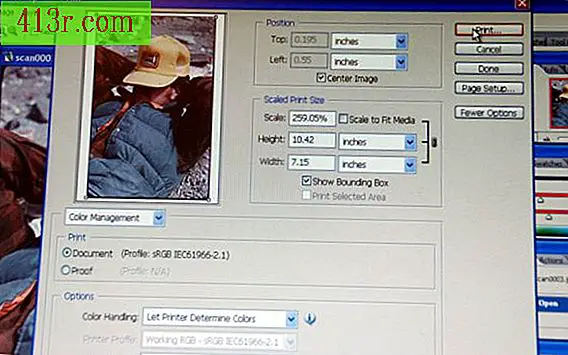
Вмъкване на слайда
Стъпка 1
Отворете капака на скенера и поставете плъзгача в гнездото за слайдове и негативи. Скенерът във фотографията е проектиран по този начин, въпреки че някои скенери имат плъзгащ се аксесоар за сканиране отделно. Когато поставите плъзгача, страната на стъклото ще бъде задната част на плъзгача или страната, която обикновено няма писане върху картонената си рамка. Ако вмъкнете изображението в обратна посока, ще се създаде огледално изображение. Например, на слайда, който е сканиран по наше изображение, има нещо, написано на капачката. Ако въртим плъзгача в другата посока, крайното изображение ще има бейзболна шапка с обърнато писане.
Стъпка 2
Затворете капака на скенера и натиснете бутона, който указва на машината, че ще сканирате отрицателна или слайд. В скенера в изображението този бутон има икона, която прилича на слайд и филм.
Стъпка 3
Изберете да сканирате слайд в менюто, което се показва. Също така, ако сканирате изображение или отрицателно, тъй като това би било различен избор.
Стъпка 4
Кликнете върху опцията, за да прегледате изображенията преди сканиране. Ако скенерът има тази опция, проверете това, за да можете да позиционирате лимита за сканиране, ако е необходимо.
Стъпка 5
Ако е необходимо, сменете ограничението за сканиране. Не трябва да има пунктирани линии около района, за да бъдат сканирани. Ако искате да увеличите или намалите зоната, изтеглете ъглите навътре или навън с курсора.
Стъпка 6
Кликнете върху командата ОК или Сканиране, за да продължите да сканирате.
Стъпка 7
Изберете дали искате да сканирате допълнителни негативи или да спрете сканирането. Новото ви цифрово изображение се запазва във файл на вашия компютър.
Стъпка 8
Отворете цифровото изображение в програма за редактиране на графики, за да отпечатате изображение.
Стъпка 9
Изберете опция за преглед на печат, ако е налице в програмата за редактиране на графики. В снимката използваме Photoshop, което ни позволява да избираме размера на изображението. Когато печатате, използвайте фотографска хартия, за да постигнете по-добри резултати.







